隠居の音楽:mp3 ファイルのID3 タグを編集する
 現在、収集した音楽ファイルは PC のハードデスクに収納し、 Windows Media Player(WMP) のデータベース機能であるライブラリーを使って整理している。そして、私が開設している Web Radio Radio Senboku で流している Jazz は、WMP のライブラリーから選曲している。現在は、楽器別の Artists の特集を組んでいるので、WMP ライブラリーのジャンル別、例えば Jazz(guitar) として整理した Artists から選択している。
現在、収集した音楽ファイルは PC のハードデスクに収納し、 Windows Media Player(WMP) のデータベース機能であるライブラリーを使って整理している。そして、私が開設している Web Radio Radio Senboku で流している Jazz は、WMP のライブラリーから選曲している。現在は、楽器別の Artists の特集を組んでいるので、WMP ライブラリーのジャンル別、例えば Jazz(guitar) として整理した Artists から選択している。ところが、MP3 の Jazz Collection を始めた当初 (2002年末から 2008年3月くらいまで)は、ダウンロード先である eMusic では、いわゆる ID3 タグがダウンロードしたファイルに付加されていなかったので、その時期の曲には ID3 タグを付加しなければならない。上記の期間に収集した track は4,000 ファイルくらいあるので、大変な仕事である。おまけに、私の場合、以前の Jazz MP3 ファイル・コレクションは曲名で収集しているので、一曲ごとにアルバムが異なる。そのため、WMP が奨める編集方法では時間がかかりすぎていた。
この ID3 タグを付加する比較的簡単な作業方法(といっても、time consumptive な作業であることに変わりないが) が見つかったので、備忘録的に記録しておきたい。
なお、この作業は Roxio Easy Media Creator 10 Suite がインストールされていることを前提としている。このソフトは、LPとカセットのデジタル(MP3)化 CD のクリッピング FM放送のデジタル録音などができるので重宝している。
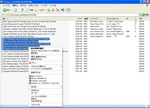
- 音楽ファイルを収納しているフォルダーをリスト表示し、ID3 タグを付加(編集)するファイルを選択し、右クリックする。
- 右クリックすると出てくるポップアップ画面の一番上にある「曲の情報を編集」をクリックすると Media Creator の「タグ エディタ」が立ち上がる。
なお、 Media Creator をインストールしていない場合には、この「曲の情報を編集」は表示されない。 - 「タグ エディタ」で、左のリストから一曲を選択(反転表示)し、「Music ID タグを使用する」にチェックを入れ、「MusicID」ボタンをクリックすると Gracenote のデータベースにつながり、ID3 タグを付加してくれる。
私が収集している Jazz file でいえば、Gracenote でのヒット率は99% を超えている感じである。
ジャンルは自分の基準で設定しているから、たとえば Jazz(piano) というように入力する。
このとき、曲の内容を確認するには、左下の再生ボタンをクリックすると音楽が流れる。
また、artists の詳細の再確認は、Google search で、例えば「"Alberta Hunter" Wikipedia」というようなフレーズでネットサーチしている。ほとんどが、Wikipedia に網羅されている。 - 編集結果を WMP で確認すると確かにライブラリーでは目的としたジャンルなどに分類表示されるようだ。

WMP ライブラリーには、まだ ID3 タグが整理されいない曲が五万とあるから、時間を見つけては上のような方法で編集をしたいと考えている。





コメントする
(初めてのコメントの時は、コメントが表示されるためにこのブログのオーナーの承認が必要になることがあります。承認されるまでコメントは表示されませんのでしばらくお待ちください)